您应该了解的 40 个 Windows 8 快捷键
在 Windows 8 版本中,与前一版本相比,微软对桌面显示屏进行了许多改动。在新的外观下,它实际上加快了我们工作活动的速度。新版 Windows 8 显示屏的概念类似于 ubuntu 上的 unity 概念,即最大限度地使用键盘打开应用程序。但对于不习惯的人来说,这当然有点令人困惑。因此,了解 Windows 8 中的快捷按钮非常重要。
| 热键/快捷键 | 可用性 |
| Windows + D | 显示桌面 |
| Windows + C | 打开魅力菜单 |
| Windows + F | 菜单符 - 搜索 |
| Windows + H | 魅力菜单 - 分享 |
| Windows + K | 魅力菜单 - 设备 |
| Windows + I | 魅力菜单 - 设置 |
| Windows + Q | 搜索已安装的应用程序 |
| Windows + W | 搜索 "设置 "功能 |
| Windows + 、 | 查看临时桌面视图时 释放后返回已打开程序的初始视图 |
| Alt + F4 | 关闭应用程序 |
| Windows + E | 打开窗口资源管理器 |
| Windows + L | 锁定计算机并显示登录菜单 |
| Windows + T | 浏览任务栏上打开的窗口(按 Enter 键启动应用程序) |
| Windows + X | 打开系统应用程序设置菜单 |
| Windows + 向下翻页 | 将 "开始 "屏幕和应用程序移到右侧的辅助显示器上 |
| Windows + M | 最小化所有打开的应用程序 |
| Windows + Shift + M | 恢复所有最小化的应用程序 |
| Windows + R | 打开运行菜单 |
| Windows + 向上箭头 | 最大化当前打开的应用程序窗口 |
| Windows + 向下箭头 | 最小化打开的应用程序窗口 |
| Windows + 左箭头 | 将当前打开的应用程序窗口最大化到屏幕左侧 |
| Windows + 向右箭头 | 将当前打开的应用程序窗口最大化到屏幕右侧 |
| Ctrl + Shift + Escape | 打开任务管理器 |
| 视窗 + 打印屏幕 | 屏幕截图屏幕显示并直接保存在图片文件夹/屏幕截图中 |
| Windows + 翻页 | 将 "开始 "屏幕和应用程序移到左侧的辅助显示器上 |
| 窗口 + 暂停休息 | 显示系统属性 |
| Shift + 删除 | 永久删除文件,无需进入回收站 |
| Windows + F1 | 打开 Windows 帮助和支持 |
| Alt + Tab | 在运行的应用程序之间切换 |
| Alt + Enter | 显示所选项目的属性 文件资源管理器 |
| Alt + 向上箭头 | 显示当前文件夹的顶层目录。 Windows 资源管理器 |
| Alt + 右箭头 | 显示下一个文件夹 Windows 资源管理器 |
| Alt + 左箭头 | 显示上一个文件夹 视窗 探险家 |
| Windows + P | 显示屏显示选项(用于连接投影仪) |
| Windows + U | 开设易达中心 |
| Alt + 打印屏幕 | 屏幕截图/打印屏幕只显示焦点窗口(下方无任务栏) |
| Windows + Enter | 开放 旁白 |
| Windows++ | 使用缩放功能 放大镜 |
| 视窗 + - - | 使用 放大镜 |
| Windows + Escape | 关闭放大镜 |
说明
Magnifer 是窗口中放大显示器显示的一种功能
旁白 Narrator 是 Windows 中的一个文本转语音或屏幕阅读应用程序,它能读出你的活动。因此,这项功能对失明的 Windows 用户非常有帮助。

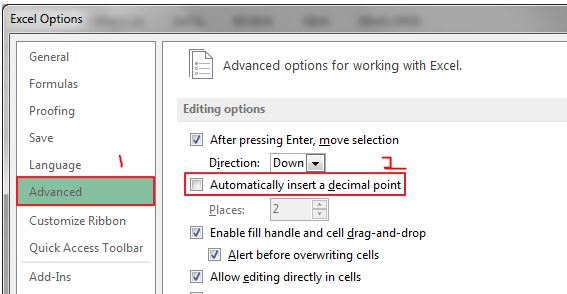
酷哥加油 m/